Souhaitez-vous apprendre à configurer l’authentification de base sur le serveur IIS ? Dans ce tutoriel, nous allons configurer l’authentification de base sur le serveur IIS.
• Windows 2012 R2
• Windows 2016
• Windows 2019
Liste des équipements
La section suivante présente la liste des équipements utilisés pour créer ce didacticiel.
En tant qu’associé Amazon, je gagne des achats admissibles.
Didacticiel Windows :
Sur cette page, nous offrons un accès rapide à une liste de tutoriels Windows.
Tutoriel IIS - Authentification de base
Sur le gestionnaire de serveur, activer la fonction de sécurité IIS nommée : Authentification de base.
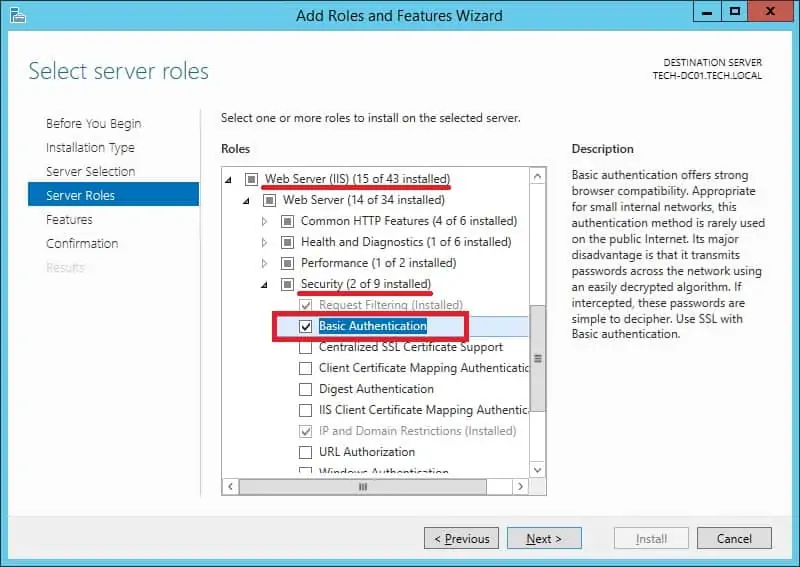
Démarrez l’application nommée : IIS Manager.

Sur l’application IIS Manager, accédez à votre site Web et sélectionnez l’annuaire que vous souhaitez protéger.
Sur la partie droite de l’écran, accédez à l’option nommée : Authentification.

Désactiver l’authentification Anonyme sur l’annuaire sélectionné.

Activer l’authentification de base sur l’annuaire sélectionné.
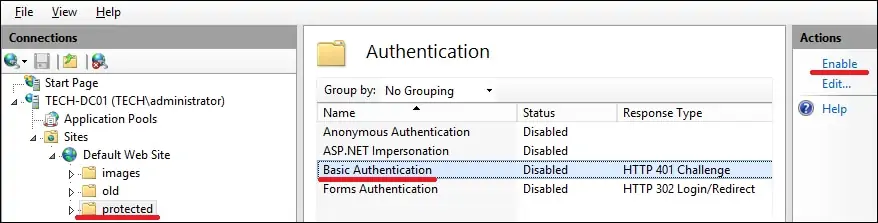
En option, utilisez la ligne de commande pour activer l’authentification de base.
Dans notre exemple, nous avons configuré le serveur IIS pour utiliser le type d’authentification de base.
Dans notre exemple, nous avons configuré le serveur IIS pour exiger l’authentification pour accéder à un répertoire.
En tant qu’administrateur, créez un compte d’utilisateur local.
Dans notre exemple, nous avons créé un compte d’utilisateur local nommé GOHAN.
Pour tester l’installation, ouvrez le navigateur Chrome et essayez d’accéder à l’annuaire protégé.
Dans notre exemple, l’URL suivante a été saisie dans le navigateur :
• http://www.gameking.tips/protected
Le serveur IIS vous obligera à effectuer l’authentification de l’utilisateur.

félicitations! Vous avez configuré l’authentification de base IIS.
